对于 Notes8.0.1 for Linux 本地化版本 客户可以采用图形化界面安装或者 Smart Upgrade 模式。这里主要介绍一下如何通过图形化界面安装。
注意 : Notes 8.0.x for Linux 不支持从 Notes 7.x 升级,必须安装到其他目录或者先卸载然后开始安装。
表 2. Notes 8.0.1 for Linux 安装包目录结构
+-deploy | +-extras | | … | +-install.xml | +-install_xx.properties +-plug-in_customization.ini … +-installdata +-setup.sh +-updateSite.zip可执行文件 setup.sh 是安装程序的入口。
如果获得正确的 Notes 8.0.1 产品版本,在 CD 或以解包的安装程序中,可以找到安装程序 setup.sh ,以 root 用户身份并且选用期望使用的语言(如下例中选择简体中文)登录 Linux 系统,双击或者通过命令 ./setup.sh 来开始安装。
注意 :必须用 root 用户安装。
当初始化完成后, 用户会得到一个 Lotus Notes 8.0.1 安装的欢迎界面, 如 图1 所示
图 1. Lotus Notes 8.0.1 安装的欢迎界面
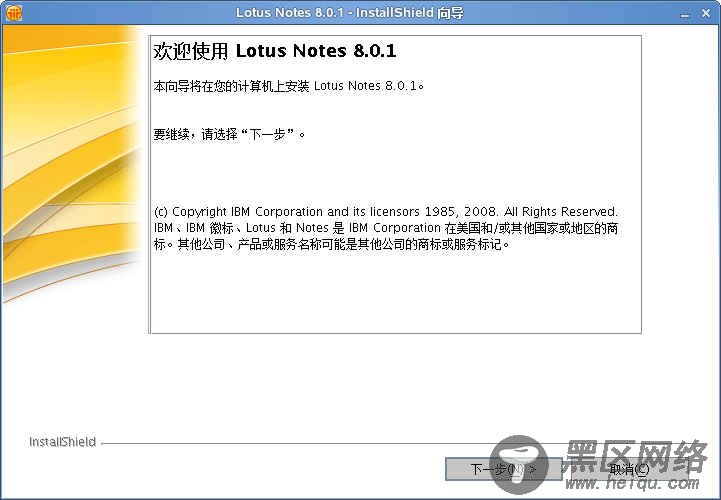
这里点击 ‘取消(C)’ 退出安装,点击‘下一步(N) >’将得到 Lotus Notes 8.0.1 安装的软件许可证协议界面,如 图 2 所示。
图 2. Lotus Notes 8.0.1 安装的软件许可证协议界面
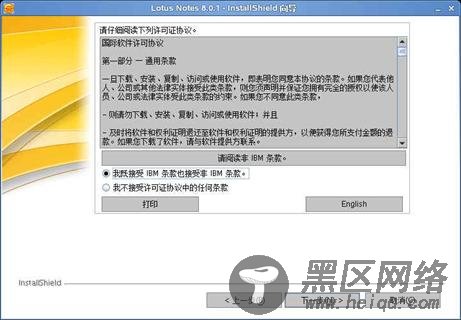
这个界面上,用户可以点击 ‘打印’ 打印整个许可证协议, 通过点击 ‘English’ 显示英文的许可证协议内容, 点击 ‘请阅读非 IBM 条款’获知相关协议内容。
如果用户选择 ‘我不接受许可证协议中的任何条款’,点击 ‘下一步(N) >’ 会弹出一个对话框来让用户进一步确认是否拒绝这个许可协议,如果确认拒绝则退出安装, 如果不拒绝则返回本界面。如果用户同意接受这个许可协议,点击 ‘下一步(N) >’ 会弹出安装位置界面,指定安装位置后,点击 ‘下一步(N) >’ 会弹出安装选择语言本地化数据界面,如 图3 所示。
图 3. Lotus Notes 8.0.1 安装语言本地化数据界面

这个界面上,用户通过复选框可以选择安装一个或多个语言本地化数据。点击 ‘下一步(N) >’ 会弹出安装可选功能部件界面,用户通过复选框可以选择安装零个或多个功能部件(“活动” | “Sametime” | “IBM Lotus Symphony” | “组合应用程序编辑器”)后,点击 ‘下一步(N) >’ 会弹出安装总结界面,如 图 4 所示
图 4. Lotus Notes 8.0.1 安装总结界面
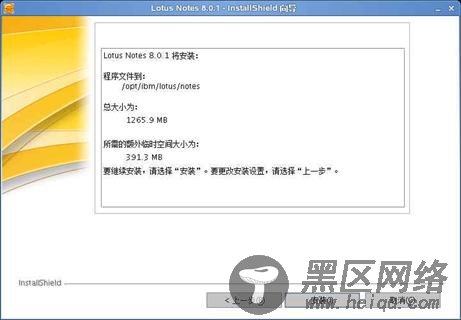
点击 ‘安装(I)’ 弹出安装进度界面。最后,安装程序提示一个安装成功的界面,如 图5 所示
图 5. Lotus Notes 8.0.1 安装成功界面

点击 ‘完成’ 结束安装。
Smart Upgrade 安装需要 Domino 管理员配置相应的服务,客户端会得到提示有高版本可用或者可以通过 Smart Upgrade 菜单项来升级,这里就不详细描述了。

